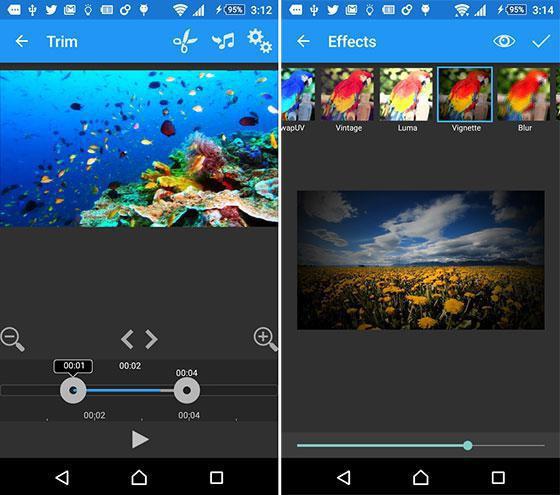모바일, 태블릿 또는 컴퓨터에 CityGuide 애플리케이션을 설치하기로 결정했지만 그것이 무엇인지 모르고 다운로드 할 가치가 있습니까? 기사를 읽어보세요!
특성
현재 모든 모바일 포터블장치에는 내장 GPS 내비게이션 모듈이 장착되어 있습니다. 그것은 당신이 당신의 위치를 쉽게 추적 할 수있을뿐만 아니라 전혀 익숙하지 않은 도시에서 문제없이 탐색 할 수있게합니다. 그러나이를 사용하려면 멀티미디어 장치에 CityGuide와 같은 응용 프로그램을 설치해야합니다.
모든 최신 버전에서 작동합니다.운영 체제 "Android". 그리고 그것은 안정적이고 유용하며 가장 중요한 것은 상당히 기능적인 애플리케이션으로 자리 매김했습니다. 당연히 질문이 즉시 발생합니다. "설치 방법"CityGid "on"Android "?" 즉시 소규모 예약을하고 싶습니다.이 응용 프로그램에 대한 라이센스를 구입하는 것이 좋습니다. 그러면 자동 모드에서 모든 후속 프로그램 업데이트를 무료로 받게됩니다. 또한 무료로 다운로드 할 수있는 다양한지도 옵션에 액세스 할 수 있습니다.
물론 돈을 쓰고 싶지 않다면라이센스를 구입하면 World Wide Web에서 Android에 CityGuide를 무료로 설치할 수있는 옵션을 찾을 수 있습니다. 사실이면 응용 프로그램을 직접 업데이트해야합니다.
설치

다음으로 Android에 CityGid를 설치하는 방법에 대한 질문에 대한 해결책으로 직접 진행합니다. 이것은 두 가지 방법으로 수행 할 수 있습니다.
먼저
우리는 특별한 설치 프로그램을 사용합니다. 이 응용 프로그램을 아직 설치하지 않은 경우 Play Market에서 설치하고 AppInstaller를 다운로드하십시오. 그런 다음 휴대폰을 컴퓨터에 연결하고 CityGid 설치 파일을 메모리 카드에 복사해야합니다.
CityGuide 응용 프로그램은 시장에서 구입 한 것이 아니므로 설치를 허용하려면 (설정-응용 프로그램-알 수없는 소스) 확인란을 선택해야합니다.
설치 프로그램 (AppInstaller)을 실행하고 CityGuide 애플리케이션을 찾은 다음 "설치 시작"을 클릭합니다.
둘째

- 처음에는 확인되지 않은 소스의 애플리케이션 설치를 허용해야합니다.
- 그런 다음 CityGuide 배포 키트를 메모리 카드에 복사합니다.
- 브라우저를 시작하십시오.
- 주소 표시 줄에 다음을 입력합니다. content : //com.android.htmlfileprovider/sdcard/ 설치 파일의 이름입니다. 그리고 "실행"을 클릭하십시오.
- 이제 남은 것은 설치를 확인하는 것입니다.
- 그런 다음 프로그램을 활성화하는 것만 남아 있습니다. 이렇게하려면 "CityGuide"를 시작하고 키 (라이선스)를 입력해야합니다. 이제지도를 다운로드 할 수 있습니다.
따라서 우리가 볼 수 있듯이 문제를 해결하면서Android에 CityGuide를 설치하는 방법은 큰 문제가 아닙니다. 그러나 이제는 익숙하지 않은 도시를 방문하는 것을 두려워하지 않습니다.이 응용 프로그램은 가장 완전한 정보를 제공하여 길을 잃는 것을 허용하지 않기 때문입니다.